Cómo recuperar archivos borrados en iPad [2023 Nuevas opciones]
 Actualizado por Boey Wong / 15 de julio de 2022 09:05
Actualizado por Boey Wong / 15 de julio de 2022 09:05Apple lanzó el iPad el 07 de marzo de 2012 y los usuarios encuentran que es un diseño sobresaliente debido a su conveniencia y pantalla grande. Entonces, puedes terminar todas las tareas que quieras donde quieras. Sin embargo, se espera que sus archivos se eliminen del iPad, ya que la eliminación accidental o la pérdida desconocida pueden causar esta situación sin permiso.
![Cómo recuperar archivos borrados en iPad [2023 Nuevas opciones]](https://www.fonelab.com/images/ios-data-recovery/recover-deleted-files-on-ipad.jpg)
En este caso, comenzará a encontrar soluciones para recuperar los archivos perdidos en el iPad. Aquí, en esta publicación, le mostraremos las opciones más recomendadas después de la prueba. Siga adelante.

Lista de Guías
Parte 1. Cómo recuperar archivos borrados en iPad sin respaldo a través de FoneLab para iOS
La primera pregunta que te viene a la mente es cómo recuperar los datos del iPad sin una copia de seguridad. Es imposible que todo el mundo tenga la costumbre de hacer una copia de seguridad de los datos del iPad. ¿Qué sucede si desea restaurar archivos de iPad desde una copia de seguridad pero no tiene un archivo de copia de seguridad? En este momento, debe pensar en cómo recuperar archivos de iPad sin archivos de copia de seguridad.
Apple no proporciona soluciones para ayudarlo a recuperar datos sin archivos de respaldo. Necesita encontrar alternativas como herramientas de terceros en la computadora.
Con FoneLab para iOS, recuperará los datos perdidos / eliminados del iPhone, incluidas fotos, contactos, videos, archivos, WhatsApp, Kik, Snapchat, WeChat y más datos de su copia de seguridad o dispositivo de iCloud o iTunes.
- Recupere fotos, videos, contactos, WhatsApp y más datos con facilidad.
- Vista previa de datos antes de la recuperación.
- iPhone, iPad y iPod touch están disponibles.
Bueno, FoneLab para iOS es un programa altamente recomendado para ti. Como los archivos eliminados todavía están en su iPad pero son invisibles para los usuarios, este programa escanea su dispositivo y le muestra estos archivos con facilidad. Se admiten todos los tipos de archivos, incluidas fotos, videos, contactos, mensajes y más. Puede descargarlo e instalarlo fácilmente en Windows o Mac, luego siga la demostración para restaurar archivos desde iPad sin respaldo.
Pasos para recuperar archivos eliminados en iPad sin respaldo a través de FoneLab para iOS:
Paso 1Descarga e instala FoneLab para iOS y conecte el iPad a la computadora. El programa se iniciará automáticamente y detectará su dispositivo.

Paso 2Haga Clic en Recuperarse del dispositivo iOS > Iniciar escaneado. Luego puede ver todos los datos que puede recuperar.
Paso 3Seleccione todos los elementos que desea recuperar y haga clic en el Recuperar del botón.

Así de fácil, ¿verdad? Funciona para personas que no tienen ningún archivo de copia de seguridad. Es pan comido recuperar datos del dispositivo directamente.
¿Qué pasa si tienes archivos de respaldo? ¿Te gusta iCloud o iTunes? A continuación se muestran los tutoriales que debe probar.
Con FoneLab para iOS, recuperará los datos perdidos / eliminados del iPhone, incluidas fotos, contactos, videos, archivos, WhatsApp, Kik, Snapchat, WeChat y más datos de su copia de seguridad o dispositivo de iCloud o iTunes.
- Recupere fotos, videos, contactos, WhatsApp y más datos con facilidad.
- Vista previa de datos antes de la recuperación.
- iPhone, iPad y iPod touch están disponibles.
Parte 2. Recuperar archivos borrados de iPad Backup con FoneLab para iOS
Apple proporciona métodos específicos para copia de seguridad y restaurar iPhone, iPad y iPod Touch. Por lo tanto, también puede recuperar archivos eliminados de la copia de seguridad del iPad. Como sabrá, al restaurar los datos del iPad desde iTunes o la copia de seguridad de iCloud, primero debe restaurar el iPad. También significa que borrará todos los datos del iPad y tendrá que restaurar todos los datos a la vez.
Por lo tanto, FoneLab para iOS está aquí para ayudarlo de manera selectiva restaurar archivos de iPad desde archivos de copia de seguridad sin perder datos. Escaneará sus archivos de copia de seguridad después de la detección, lo que le permitirá seleccionar y restaurar archivos. ¿No puedes esperar para aprender a usarlo? Sigue moviendote.
Opción 1. Recuperar desde el archivo de copia de seguridad de iCloud
Este modo requiere que inicie sesión en su cuenta de iCloud. Debe ingresar la cuenta y la contraseña correctas para acceder a sus archivos desde la copia de seguridad del iPad.
Pasos para recuperar archivos de iPad desde el archivo de copia de seguridad de iCloud:
Paso 1Elige Recuperarse del archivo de copia de seguridad de iCloude inicie sesión en su cuenta de iCloud.
Paso 2Seleccione un archivo de copia de seguridad que contenga sus archivos perdidos y haga clic en el Descargar del botón.
Paso 3Después de la descarga, todos sus datos se enumerarán en el lado derecho.
Paso 4Compruébalos y haz clic en el Recuperar del botón.
Opción 2. Recuperar desde el archivo de copia de seguridad de iTunes
Este modo funciona para las personas que han realizado copias de seguridad de archivos del iPad a la computadora usando iTunes o Finder anteriormente. De lo contrario, no cargará nada en la computadora.
Pasos para recuperar archivos de iPad desde el archivo de copia de seguridad de iTunes:
Paso 1Seleccione Recuperar del archivo de copia de seguridad de iTunes, elija una copia de seguridad de la lista y haga clic en Descargar.
Paso 2Elija los elementos que desea recuperar y haga clic en el Recuperar del botón.
Paso 3Debe elegir una carpeta para guardar los archivos de su iPad y hacer clic en el Abierto del botón.
Eso es todo. Todo lo que puede ver es la guía completa para usar FoneLab para iOS para recuperar archivos de iPad con o sin archivos de respaldo. Es fácil de usar incluso para principiantes.
Con FoneLab para iOS, recuperará los datos perdidos / eliminados del iPhone, incluidas fotos, contactos, videos, archivos, WhatsApp, Kik, Snapchat, WeChat y más datos de su copia de seguridad o dispositivo de iCloud o iTunes.
- Recupere fotos, videos, contactos, WhatsApp y más datos con facilidad.
- Vista previa de datos antes de la recuperación.
- iPhone, iPad y iPod touch están disponibles.
Parte 3. Recuperar archivos en iPad desde iCloud Drive
El servicio en la nube se ha vuelto cada vez más esencial porque puede ayudar a las personas a acceder a lo que quieran en cualquier momento y lugar para satisfacer las necesidades de las personas que tienen muchos dispositivos y tienen que trabajar o estudiar en varios lugares. Esa es también la razón por la que Apple anunció un nuevo servicio en la nube llamado iCloud Drive para ayudarlo a administrar archivos.
Pues es un diseño innovador y potente. Puede almacenar sus archivos y acceder a ellos a través de dispositivos. Es una característica como otros servicios en la nube, sus archivos eliminados se moverán a una carpeta llamada Eliminados recientemente. Puede ir y restaurar sus archivos cuando los necesite en un futuro cercano antes de que los archivos se eliminen de forma permanente.
Profundicemos en cómo restaurar archivos eliminados del iPad con iCloud Drive.
Paso 1Visite el sitio oficial de iCloud y luego elija iCloud Drive o abra archivos aplicación en iPad.
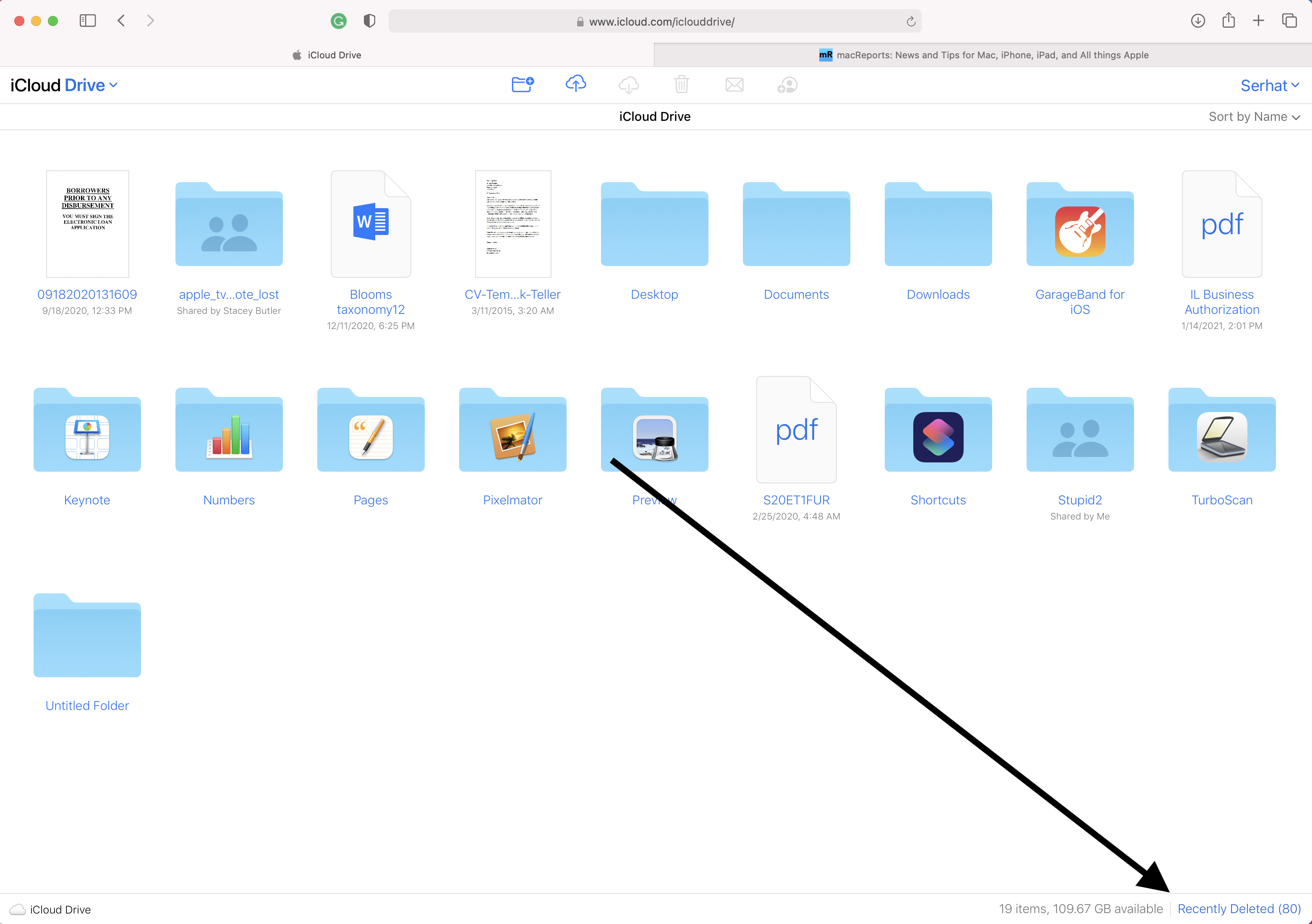
Paso 2Seleccione Recientemente eliminado carpeta y busque los archivos que desea restaurar.
Paso 3Haga clic o toque el Recuperar del botón.
Del mismo modo, también puede acceder a otros servicios en la nube si ha realizado una copia de seguridad de los datos con facilidad. Tienen los mismos pasos, visite el sitio oficial del servicio en la nube y busque los archivos. Finalmente, haga clic para descargarlos y guardarlos en la carpeta de su computadora.
Con FoneLab para iOS, recuperará los datos perdidos / eliminados del iPhone, incluidas fotos, contactos, videos, archivos, WhatsApp, Kik, Snapchat, WeChat y más datos de su copia de seguridad o dispositivo de iCloud o iTunes.
- Recupere fotos, videos, contactos, WhatsApp y más datos con facilidad.
- Vista previa de datos antes de la recuperación.
- iPhone, iPad y iPod touch están disponibles.
Parte 4. Preguntas frecuentes sobre cómo recuperar archivos borrados de iPad
1. ¿El iPad tiene papelera de reciclaje?
Lamentablemente no. iPad no tiene una papelera de reciclaje.
2. ¿Cómo recuperar archivos eliminados recientemente en iPhone?
Si elimina archivos que se han guardado en iCloud Drive, puede abrir la aplicación Archivos en iPhone y tocar la carpeta Eliminados recientemente para encontrar sus archivos perdidos. O bien, también puede probar FoneLab para iOS para escanear su dispositivo o hacer una copia de seguridad de los archivos para recuperar sus archivos del iPhone.
3. ¿Cómo encontrar archivos eliminados en iPhone?
Acerca de cómo recuperar archivos eliminados en iPhone, puede probar los métodos en esta publicación, incluidos FoneLab para iOS e iCloud Drive en consecuencia. Si no tiene archivos de copia de seguridad, puede elegir FoneLab para iOS para restaurar los datos del iPad sin archivos de copia de seguridad.
Después de leer esta publicación, es posible que haya aprendido los métodos más recomendados para recuperar archivos de iPad y elegir el más adecuado para sus necesidades. Sin embargo, entre estas formas comprobadas y efectivas, FoneLab para iOS podría ser la mejor opción que no debe perderse porque tiene funciones potentes y herramientas simples para ayudarlo a obtener lo que desea. ¿Por qué no descargar y disfrutar de sus beneficios ahora?
Con FoneLab para iOS, recuperará los datos perdidos / eliminados del iPhone, incluidas fotos, contactos, videos, archivos, WhatsApp, Kik, Snapchat, WeChat y más datos de su copia de seguridad o dispositivo de iCloud o iTunes.
- Recupere fotos, videos, contactos, WhatsApp y más datos con facilidad.
- Vista previa de datos antes de la recuperación.
- iPhone, iPad y iPod touch están disponibles.
